Was ist "SmartScreen" und warum läuft es auf meinem PC?

Windows 10 enthält SmartScreen, eine Funktion, die Ihren PC vor heruntergeladener Malware und bösartigen Websites schützt. Der "SmartScreen" -Prozess mit dem Dateinamen "smartscreen.exe", den Sie im Task-Manager sehen, ist für diese Funktion verantwortlich.
VERWANDT: Was ist dieser Prozess und warum läuft er auf meinem PC?
Dieser Artikel ist Teil unserer laufenden Reihe, die verschiedene Prozesse erklärt, die im Aufgaben-Manager gefunden werden, wie Laufzeitbroker, svchost.exe, dwm.exe, ctfmon.exe, rundll32.exe, Adobe_Updater.exe und viele andere. Weiß nicht, was diese Dienste sind? Lesen Sie besser!
Was ist SmartScreen?
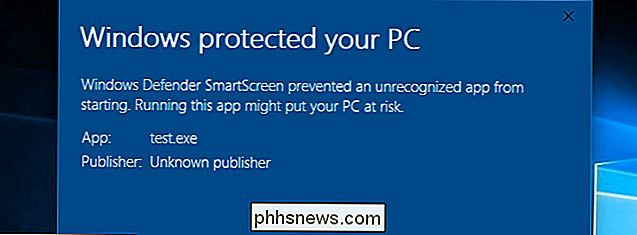
VERWANDT: Wie funktioniert der SmartScreen-Filter in Windows 8 und 10
SmartScreen wurde für Windows 8 hinzugefügt und in Windows 10 verbessert. Immer wenn Sie herunterladen Eine Anwendung oder Datei wird vom SmartScreen-Filter anhand einer Microsoft-Datenbank überprüft. Wenn die Datei bereits einmal erkannt wurde und bekannt ist, dass sie sicher ist (z. B. wenn Sie das Installationsprogramm für Chrome oder iTunes herunterladen), kann SmartScreen sie ausführen. Wenn es zuvor erkannt wurde und als gefährliche Malware bekannt ist, blockiert SmartScreen es. Wenn es zuvor nicht erkannt wurde und Windows nicht sicher ist, ob es sicher ist, verhindert Windows, dass die App gestartet wird, und warnt Sie vor gefährlichen Situationen. Sie können diese Warnung jedoch umgehen.
Dieser Dienst wird auch in Microsoft Edge verwendet und Speichern Sie Apps, um schädliche Webinhalte zu blockieren. Der Betriebssystem-SmartScreen-Prozess schützt Sie jedoch, unabhängig davon, welche Anwendung Sie zum Herunterladen von Dateien verwenden. Es hilft auch, wenn Sie Google Chrome oder Mozilla Firefox als Browser verwenden oder die Dateien mit einer anderen Anwendung herunterladen.
VERWANDT: Was ist "Anti-Malware-Dienst ausführbar" und warum läuft es auf meinem PC?
SmartScreen ist nur eine weitere Sicherheitsstufe neben Windows Defender, die durch den ausführbaren Prozess des Antimalware-Dienstes auf Ihrem PC dargestellt wird. Ein Sicherheitssystem mit mehreren Ebenen hilft, Ihren PC sicherer zu halten, auch wenn Sie ein anderes Antivirenprogramm und einen Webbrowser mit eigenen Anti-Malware-Funktionen verwenden.
Warum CPU und Speicher?
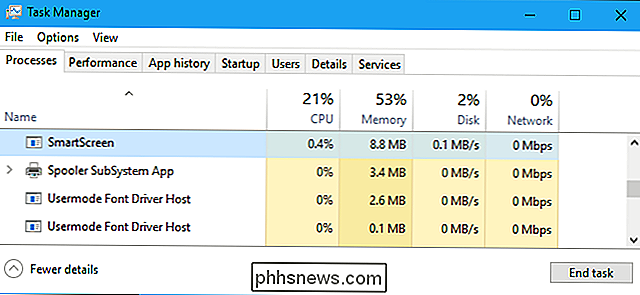
Die meiste Zeit Der SmartScreen-Prozess befindet sich im Hintergrund und verwendet fast keine Systemressourcen. Sie können es bei 0% CPU und nur ein paar Megabyte Speicher im Task-Manager schweben sehen. Windows schließt den Prozess möglicherweise automatisch zu Zeiten, wenn er nicht verwendet wird, sodass er möglicherweise nicht immer im Hintergrund ausgeführt wird.
Wenn SmartScreen jedoch aktiviert ist und Sie eine neue Anwendung oder Datei herunterladen, wird SmartScreen gestartet in Gang kommen. Windows startet es, wenn es nicht bereits ausgeführt wird und Sie sehen, dass es ein wenig CPU- und Speicherressourcen verwendet, da es einen Hash der Datei berechnet, das an Microsoft-Server sendet und auf eine Antwort wartet, um zu sehen, ob die Datei ist sicher. Wenn dies als sicher erachtet wird, startet Windows die Anwendung oder Datei normal.
Der SmartScreen-Filter wird zusätzlich zu den üblichen Antivirus-Prüfungen verwendet, die vom Ausführungsprozess für den Malware-Dienst ausgeführt werden, wenn Sie den Standard-Windows-Defender verwenden Antivirus-Programm.
Die Menge an CPU und Arbeitsspeicher sollte ziemlich klein sein und der gesamte Prozess sollte sehr schnell sein, obwohl größere Dateien länger zu untersuchen sind als kleinere Dateien. Diese Überprüfung wird nur beim ersten Öffnen eines heruntergeladenen Programms oder einer Datei durchgeführt, so dass nicht jedes Mal Ressourcen verschwendet werden, wenn Sie eine Anwendung öffnen.
Kann ich sie deaktivieren?
Sie können den SmartScreen nicht vollständig deaktivieren verarbeiten. Auch wenn Sie die SmartScreen-Funktion in Windows deaktivieren, wird der SmartScreen-Prozess weiterhin gestartet, wenn Sie sich bei Ihrem PC anmelden. Es verwendet jedoch keine CPU-Ressourcen und nur ein paar Megabyte Speicher. Sie können diesen Vorgang zwangsweise über den Task-Manager beenden, Windows wird jedoch bei Bedarf automatisch erneut gestartet.
Sie können verhindern, dass der SmartScreen-Prozess CPU- und Speicherressourcen im Hintergrund verwendet, indem Sie die SmartScreen-Funktion deaktivieren empfehle das aber nicht!
SmartScreen ist eine nützliche Sicherheitsfunktion, mit der Sie Ihren PC vor Malware schützen können. Selbst wenn Sie eine andere Sicherheitssoftware installiert haben, kann SmartScreen Sie vor etwas schützen, das Ihr wichtigstes Sicherheitsprogramm vermissen könnte. Es verbraucht nur sehr wenig Systemressourcen. RELATED:
So deaktivieren Sie den SmartScreen-Filter In Windows 8 oder 10 Wenn Sie den SmartScreen-Filter deaktivieren möchten, wechseln Sie zum Windows Defender Security Center > App & Browser Control, und setzen Sie in Windows 10 "Apps und Dateien überprüfen" auf "Aus".
Ist es ein Virus?
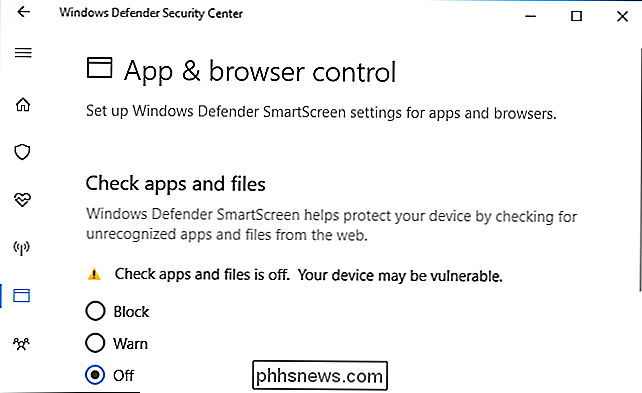
VERWANDT:
Was ist der beste Antivirus für Windows 10? (Ist Windows Defender gut genug?) Es wurden keine Berichte über Malware angezeigt, die den SmartScreen- oder den smartscreen.exe-Prozess nachahmen. Dieser Prozess ist Teil von Windows 10 und schützt Ihren PC vor Malware, obwohl keine Sicherheitslösung perfekt ist. Wenn Sie jedoch befürchten, dass Malware auf Ihrem System läuft, ist es immer eine gute Idee, einen Scan mit Ihrem bevorzugten Antivirenprogramm durchzuführen, nur um zu überprüfen, ob alles in Ordnung ist.

So holen Sie das Beste aus Ihrem Amazon Echo heraus
Wenn Sie das Amazon Echo noch nicht kennen, kennen Sie wahrscheinlich die meisten grundlegenden Aktionen und Befehle, die Sie Alexa mitteilen können Musik, Timer einstellen und Wetter-Updates bekommen. Hier sind einige Tricks, von denen Sie vielleicht noch nichts gewusst haben, die Ihr Echo-Spiel auf das nächste Level bringen werden.

Wie Sie Ihren NVIDIA SHIELD oder Controller zum Blinzeln bringen, wenn er "OK Google" hört
NVIDIAs SHIELD ist die erste Android TV-Box, die den Google Assistant erhält, und Sie können bereits eine coole Sache machen mit it-Like verwenden Sie es mit dem Fernseher ausgeschaltet. Wenn du jedoch eine visuelle Benachrichtigung hören möchtest, gibt es auch dafür eine versteckte Optimierung. Es gibt tatsächlich ein Paar Umschaltknöpfe im Menü "Entwicklereinstellungen", die den Controller oder SHIELD selbst zwangen zu blinken Es erkennt die Wörter "OK Google" und macht es viel einfacher zu verwenden, wenn Sie nicht am Fernseher sind .



